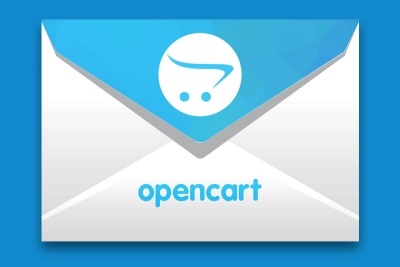Web sitenize giriş yaptığınızda “502 Bad Gateway Hatası” şeklinde bir hata mesajı yansıdığını görürseniz ilk olarak bu hatanın neden kaynaklandığını bilmenizde fayda var. 502 Bad Gateway Hatası Nedir? En basit tabirle hatası sunucular arası iletişimin zayıf ya da anlık olarak yapılamıyor olmasıdır. Bir web sitesinin açılabilmesi için birçok sunucunun aynı anda birbiriyle etkileşime geçmesi gerekmektedir. Sunucular arasındaki iletişim anlık olarak yavaşladığında ya da erişim sorunu olduğunda 502 Bad Gateway hata mesajı ekrana yansıyabilmektedir. 502 Bad Gateway Hatası Çözümü ile alakalı sizlere derin bir klavuz hazırladık.
Bu hataya sebebiyet verebilecek diğer alternatifler şöyle:
– Sunucu üzerinde aşırı yüklenme (Giriş/Çıkış) olabilir.
– Tarayıcınız çerezleriyle ilgili bir hata mesajı dönüyor olabilir.
– Cihazınızın bağlı olduğu internet servisinde ya da bağlantı cihazında (modem gibi) sorun yaşanıyor olabilir.
– DNS kayıtları bekleme periyodunda olabilir ya da farklı bir sorun meydana gelmiş olabilir.
– WordPress eklentileri, tema ya da hatalı PHP scripti ile ilgili sorun yaşanıyor olabilir.
Aşağıda bu hata mesajının ekrana farklı formlarda yansımasına ait örnekleri görüntüleyebilirsiniz:
“502 Bad Gateway”
“HTTP Error 502 Bad Gateway”
“502 Service Temporarily Overloaded”
“Error 502”
“502 Proxy Error”
“HTTP 502”
“502 Server Error: The server encountered a temporary error and could not complete your request” – Bu bir nevi size sunucuda sıkıntı olduğunu söylüyor ancak spesifik olarak hangi sunucu olduğunu göstermiyor
“502. That’s an error. The server encountered a temporary error and could not complete your request. Please try again in 30 seconds. That’s all we know.”
Aşağıda bazı bilindik web sitelerine ait hata örneklerini görüntüleyebilirsiniz:
Twitter:
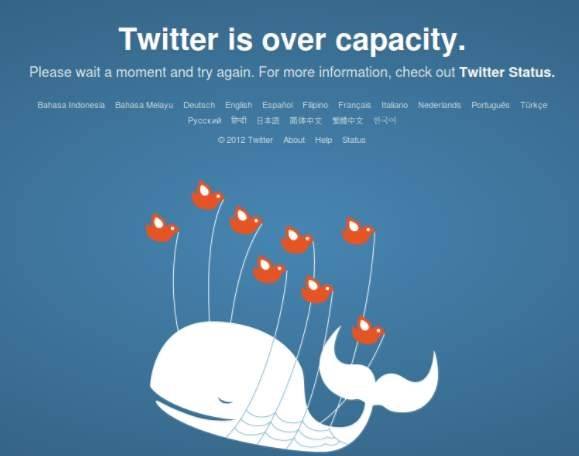
Youtube:
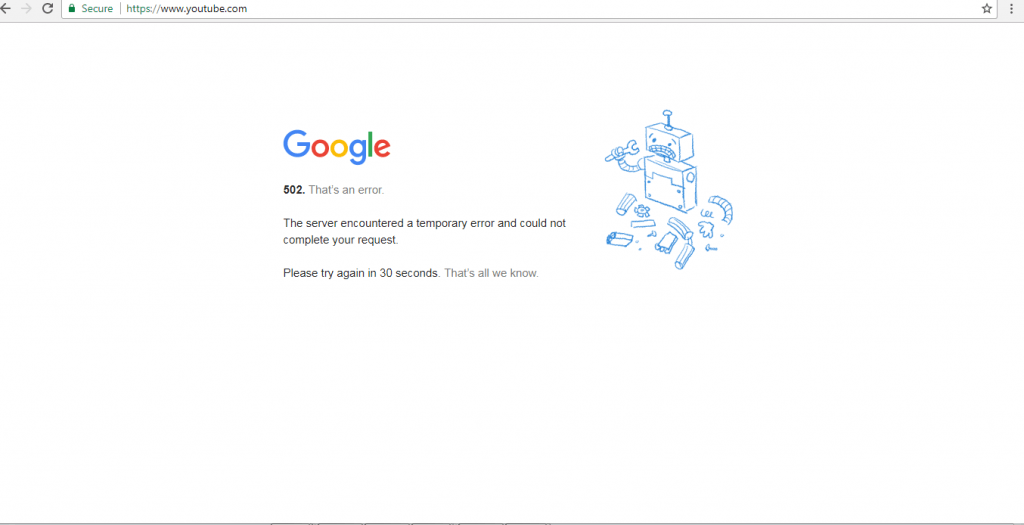
Cloudflare:
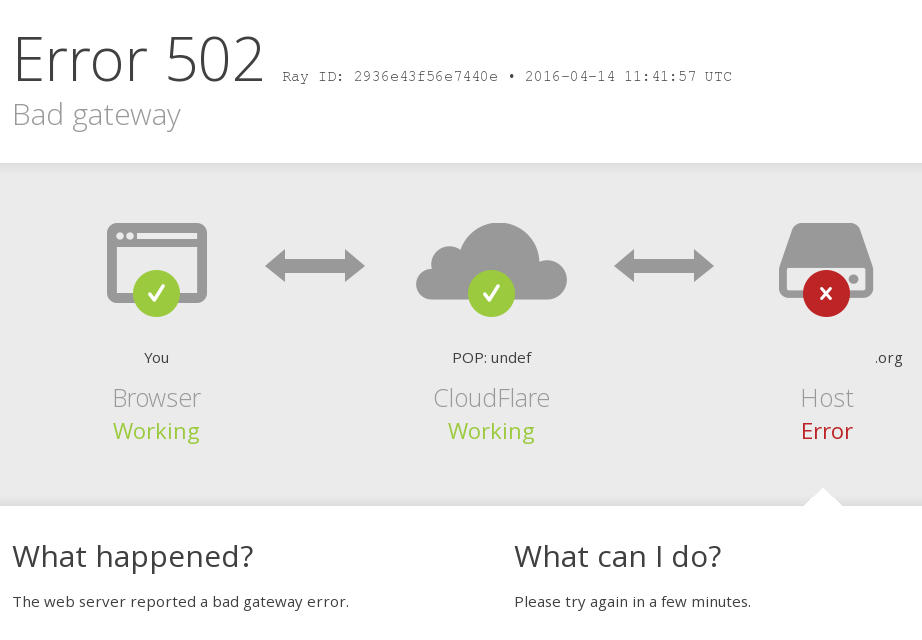
502 Bad Gateway Hatası Çözümü Nasıl Yapılır?
Öncelikle yukarıda belirttiğimiz ve bu hatanın sebebi olabilecek her seçeneği birbirinden bağımsız olarak test etmeniz ve hatanın sebebini bulmanız gerekmektedir.
Web sitenize erişim kesildiğinde birkaç dakika bekleyerek tekrar giriş denemenizi ilk yapmanız gereken şeylerden biridir. Beklediniz ve web sayfanıza hala erişim sağlayamıyorsanız kproxy.com gibi proxy servisleri üzerinden erişim probleminin lokal ya da herkese yansıyan problem olup olmadığını tespit edin.
Sorun yaşadığınızda sayfayı yenileyerek birkaç sefer tekrar denemenizde fayda var.
Erişim sorunu yaşadığınız tarayıcıyı ve diğer tüm tarayıcılar kapalı olacak şekilde farklı bir tarayıcıdan deneyin. Ayrıca diğer farklı tarayıcılar üzerinden test işlemi sağlayın.
İnternet tarayıcınızın ön belleğini ve çerezlerini (geçmiş) temizledikten sonra tekrar deneyin.
Web sitesinin açılmasını engelleyebilecek tarayıcı eklentileri varsa ilgili eklentileri pasif konuma getirerek kontrol sağlayın.
DNS kayıtlarınızı kontrol ederek web sayfanızın IP kaydının doğru IP adresinden çalışıp çalışmadığını kontrol edin. Web sitenizin yanlış IP adresine gitmesi 502 Bad Gateway hatasını almanıza sebebiyet verebilir.
Cihazınızın DNS önbelleğini temizleyin;
Windows işletim sistemli cihazlarda: Komut İstemi yani CMD.exe uygulamasını açarak ipconfig /flushdns yazdıktan sonra ENTER tuşuna basarak lokal DNS belleğinizi temizleyebilirsiniz.
MacOS işletim sistemli cihazlarda: Terminal üzerinden dscacheutil -flushcache komutunu çalıştırarak DNS belleğinizi temizleyebilirsiniz.
Cihazınızın DNS sunucularını değiştirerek deneme sağlayın. Google gibi kamuya açık DNS sunucularını kullanabilirsiniz.
WordPress eklentileriniz ve temanızın sorun yaratıp yaratmadığını test edin. Dosya yöneticinize girdiğinizde klasörleriniz içerisinden sırasıyla wp-content > plugins klasörünün bulun plugins klasörünün ismini değiştirerek (devre dışı bırakarak) web sitenizde hataya sebebiyet verip vermediğini kontrol edebilirsiniz. Örnek olarak; _plugins şeklinde düzenleyebilirsiniz. Aynı şekilde yine wp-content klasörü içerisinde bulunan themes klasörü için aynı işlemi (_themes) sağlayarak temanız için aynı düzenlemeyi sağlayabilirsiniz. Bu şekilde ayrı ayrı testler gerçekleştirerek web sitenizin tema ya da eklentilerden kaynaklı 502 Bad Gateway hatasının döndüğünü test edebilirsiniz.
En güncel service pack sürümünün aktif olduğundan emin olun: https://support.microsoft.com/tr-tr/help/2423401/502-proxy-error-error-code-when-you-try-to-access-a-website-from-a-com
İnternet bağlantınızı sağlayan modeminizi kapatıp açarak denemeniz bu şekilde de aksiyon alamazsanız modeminizi resetlemeniz alternatif bir çözüm olabilir.
Sunucu/hosting içerisinden yansıyan hata kayıtlarına (error log) bakarak hataya hangi bileşenin sebebiyet verdiğini görüntülemeniz gerekir.
Sunucu/hosting kaynak kullanımlarınızın aşılıp aşılmadığını kontrol ederek hatanın sebebi hakkında bilgiye sahip olabilirsiniz.
Sunucu servisini aldığınız kurum üzerinden bilgi talebinde bulunabilirsiniz.
Son olarak internet servis sağlayıcınız ile iletişime geçerek sorun hakkında destek alabilirsiniz.